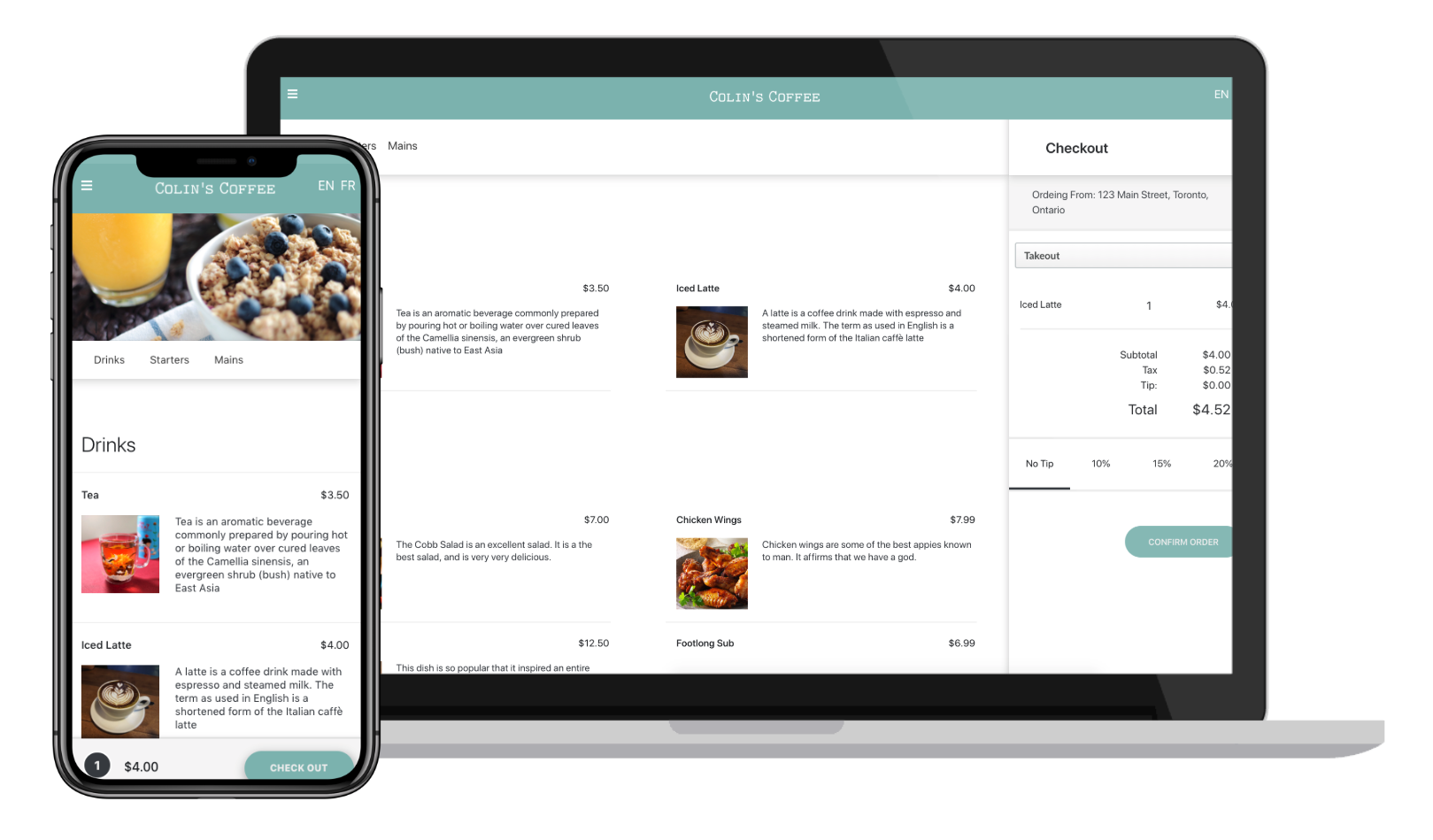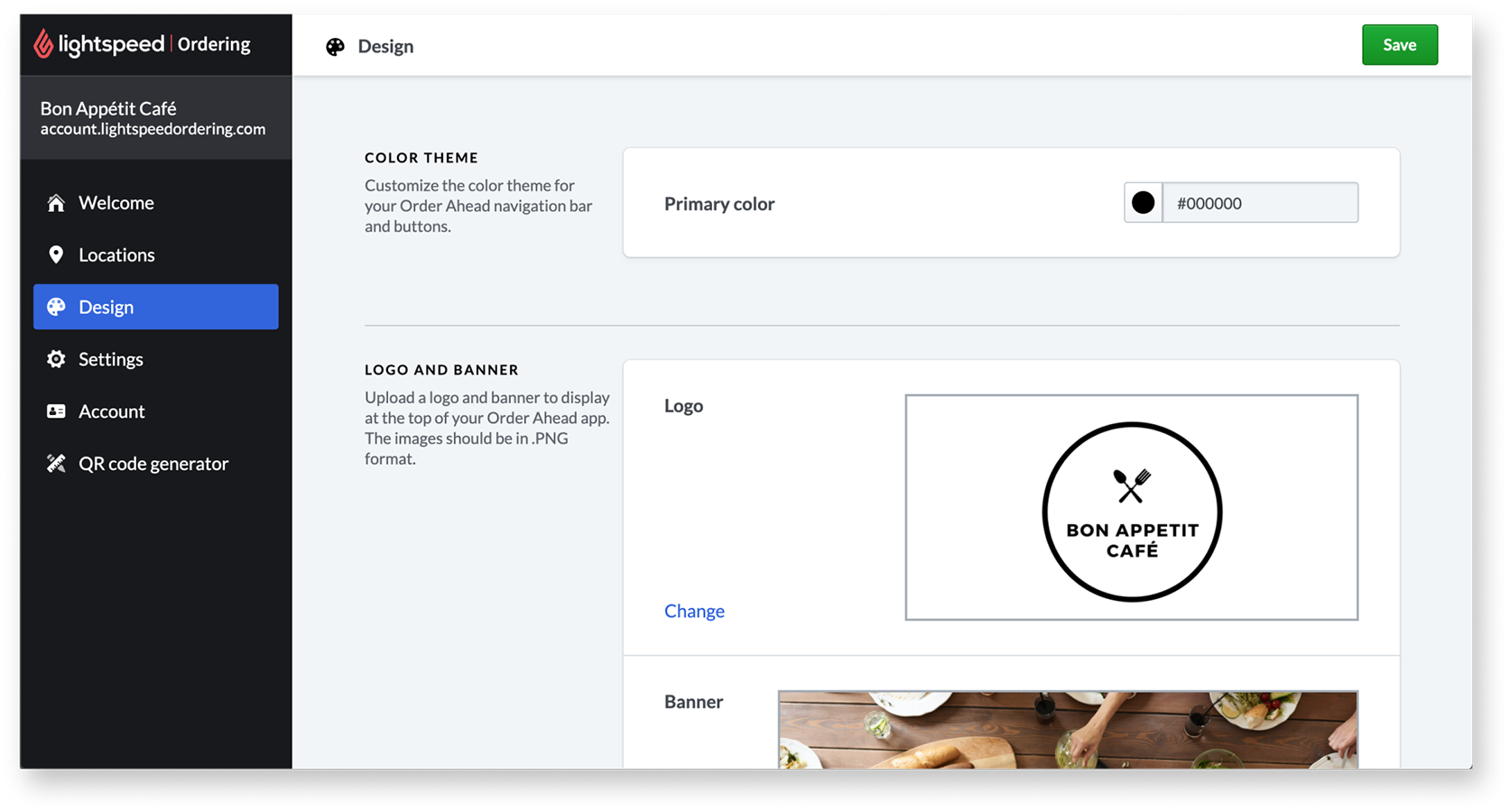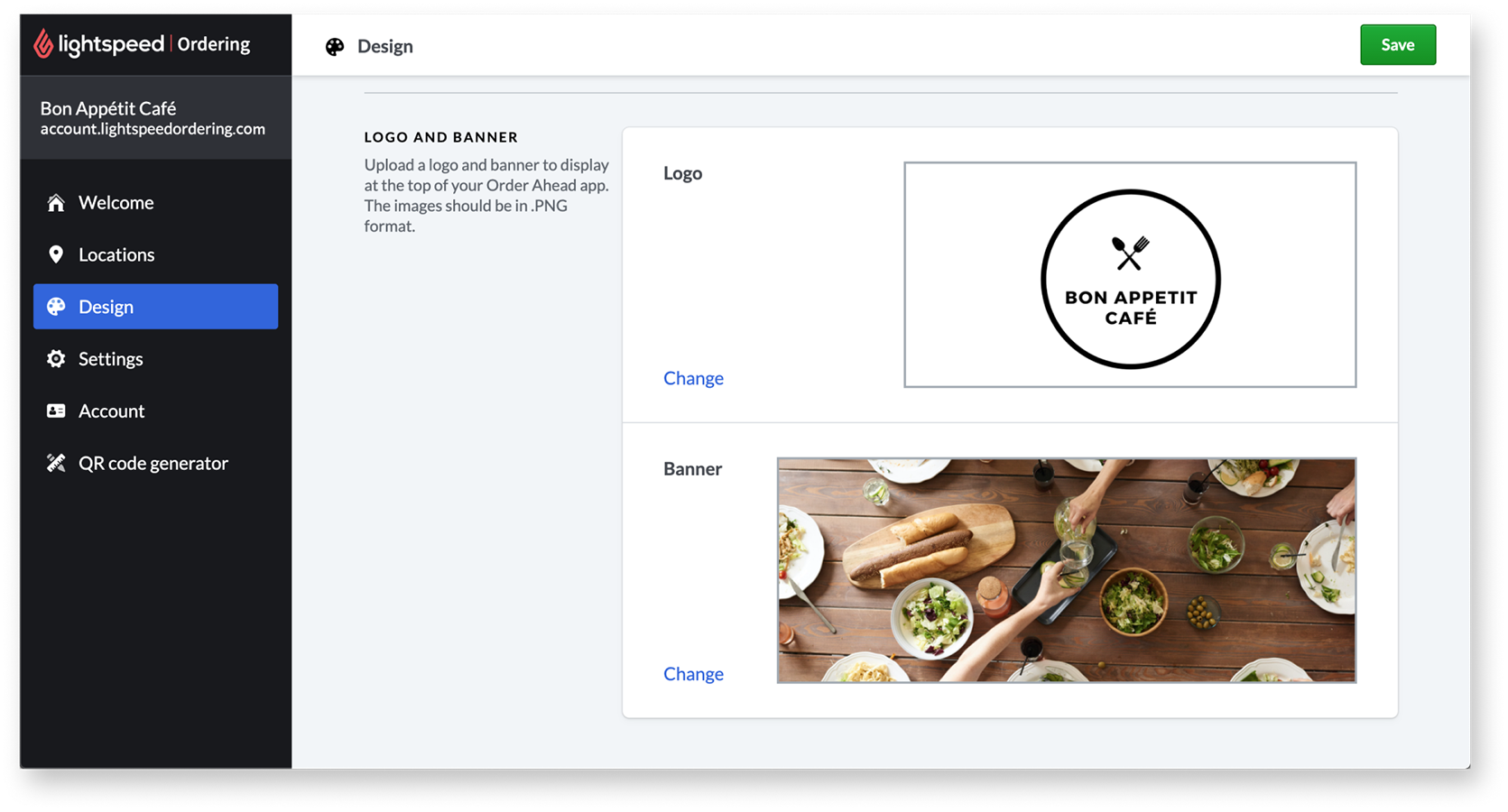In dit artikel
Pas de look en het gevoel van uw Order Ahead-web-app aan door het toevoegen van een logo, banner of kleurenschema. Uw logo en banner (achtergrondafbeelding) verschijnen bovenaan uw Order Ahead-webpagina. U kunt de lay-out van uw Order Ahead-app configureren op de pagina Order Ahead Manager > Ontwerp.
Uw kleurenthema aanpassen
- Ga in de Order Ahead Manager naar de Ontwerp-pagina.
- Selecteer een primaire kleur om te gebruiken voor bestellings- en betalingsknoppen.
Een logo of banner toevoegen
- Ga in de Order Ahead Manager naar de Ontwerp-pagina.
- Scrol naar beneden naar de sectie logo of banner toevoegen.
- Upload of bewerk uw logo (.PNG-bestand). Dit logo wordt weergegeven bovenaan uw Order Ahead-web-app.
- Upload of bewerk een banner (.PNG-bestand). Deze afbeelding wordt achter uw locatie-informatie weergegeven op uw Order Ahead-web-app.
Wat nu?
- Vergeet zeker niet om verbinding te maken met Stripe voor de verwerking van betalingen als u nog bezig bent met instellen. Raadpleeg Betalingen met Stripe instellen voor meer informatie.
- Stel gepaste locaties, openingstijden en bestellingsinformatie in vanuit uw Order Ahead-web-app. Raadpleeg Locaties en openingstijden bewerken voor meer informatie.
- Pas uw wachtwoord of de naam van uw bedrijf aan die weergegeven wordt op uw Order Ahead-web-app. Raadpleeg Accountinstellingen voor meer informatie.
- Nadat uw account helemaal klaar is, is het tijd om reclame te maken over online bestellen bij uw restaurant. Raadpleeg Order Ahead online delen voor meer informatie.